
Grazie Pinuccia pour ta traduction en Italien
Bedankt Lisette pour ta traduction en Néerlandais
Thank you Chris pour ta traduction en Anglais
Danke Inge-Lore pour ta traduction en Allemand 
Tak Casiop pour ta traduction en Danois
Obrigada Estela pour ta traduction en Portugais
Merci Elena pour ta traduction en Russe
Gracia Bhyma pour ta traduction en Espagnol 
************
Ce
tutoriel a été réalisé avec PSPX7 mais vous pouvez le faire avec les
autres versions.
************
Le tube utilisé est un tube personnel
***********
Il est
interdit de les modifier, de changer le nom et d'enlever le watermark.
Il est
interdit de les partager dans un groupe ou de les offrir sur le net
(site,blog ...).
Leur
utilisation dans des tutoriels est soumise à autorisations des auteurs.
***********
Filtres :
- Filters Unlimited 2.0, Pattern Generators : Ici
- MuRa's Meister, Cloud : Ici
- AAA Frames, Foto Frame : Ici
- Flaming Pear, Flexify 2: Ici
- FM Tiles Tools, Blend Emboss : Ici
- Toadies, Weaver : Ici
- Alien Skin Eye Candy 5 : Impact, Glass : Ici
Matériel :
- 5 images, à ouvrir dans votre PSP
- 1 tube, à ouvrir dans votre PSP
- 7 sélections , à placer dans le dossier Sélections de votre PSP
- 2 Masques, à ouvrir dans votre PSP
- 1 Police
- 1 Preset Flaming Pear Flexify à placer dans un dossier de votre choix

Aidez-vous
de la coccinelle
pour suivre le tutoriel
|
Si vous voulez utiliser vos propres couleurs, n'hésitez pas à changer le mode et l'opacité des calques !
------------------------------------------------
Palette de couleurs : 
- Avant-plan : #372413
 , Arrière-plan #ced3cf , Arrière-plan #ced3cf 
- Preparez un dégradé Halo
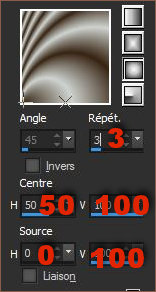
- Fichier, Nouveau, Nouvelle image, 900 x 500, Transparent
- Outil, Pot de peinture
 , remplir avec le dégradé , remplir avec le dégradé
- Effets, Effets de distorsion, Coordonnées polaires, Polaires à rectangulaires
- Réglage, Flou, Flou gaussien à 30
- Effets, Effets de distorsion, Miroir déformant
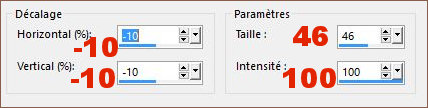
- Calques, Dupliquer
- Double-clic sur le calque Copie de raster 1 ; Mode mélange : Recouvrement
- Calques, Fusionner, Fusionner le calque de dessous
- Sélections, Charger une sélection, Charger la sélection cora-selnoisette01
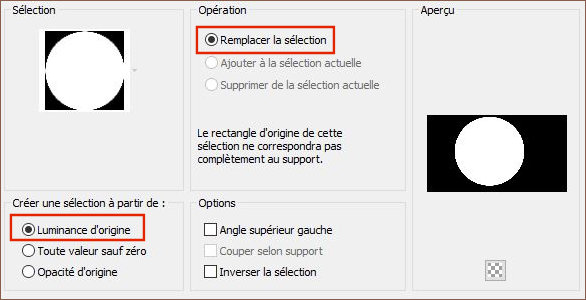
- Sélections, Transformer la sélection en calque
- Sélections, Ne rien sélectionner
- Effets, Effets de distorsion, Vent, 100% à droite, 2 fois !
- Effets, Effets de texture, Grès
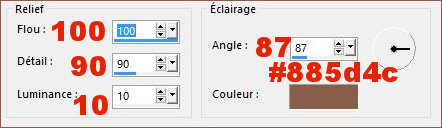
- Outil, Sélectionner (K), Changez les réglages Position horiz. et Position vert. pour les réglages ci-dessous

- Calques, Dupliquer
- Image, Miroir, Miroir Horizontal (Image, Miroir dans les versions précedentes de PSP)
- Image, Miroir, Miroir Vertical (Image, Renverser dans les versions précedentes de PSP)
- Calques, Fusionner, Fusionner le calque de dessous
- Double-clic sur le calque Sélection transformée ; Mode mélange : Recouvrement et Opacité à 55 %
- Calques, Nouveau calque Raster 2
- Outil, Pot de peinture
 , remplir le calque avec la couleur d' Avant-plan #a29988 , remplir le calque avec la couleur d' Avant-plan #a29988 
- Ouvrez le masque masque54-noisette.jpg dans votre PSP
- Calques, Nouveau calque de masque, A partir d'une image
- Dans la fenêtre déroulante, sélectionner le masque masque54-noisette.jpg

- Calques, Dupliquer

- Calques, Fusionner, Fusionner le groupe
- Effets, Effets 3D, Ombre portée, 5/7/56/14, Couleur #000000

- Calques, Réorganiser, Déplacer vers le bas
- Se placer en haut de la pile sur le calque Sélection transformée
- Activez l'image femme-02-noisette.pspimage, Edition Copier
- Revenez sur votre travail, Edition Coller comme nouveau calque Raster 2
- Réglage, Flou, Flou radial
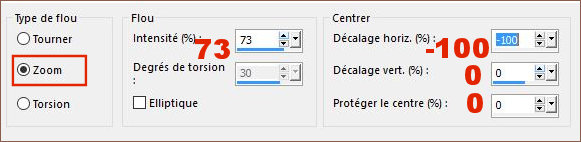
- Effets, Effets de distorsion, Coordonnées polaires
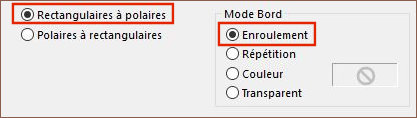
- Double-clic sur le calque Raster 2 ; Mode mélange : Lumière dure
- Calques, Nouveau calque Raster 3
- Sélections, Charger une sélection, Charger la sélection cora-selnoisette02
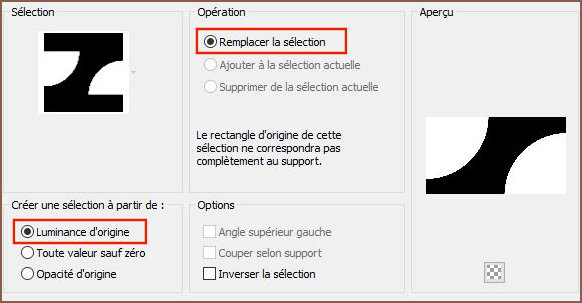
- Outil, Pot de peinture
 , remplir la sélection avec la couleur d'Avant-plan : #372413 , remplir la sélection avec la couleur d'Avant-plan : #372413 
- Sélections, Ne rien sélectionner
- Effets, MuRa's Meister, Cloud
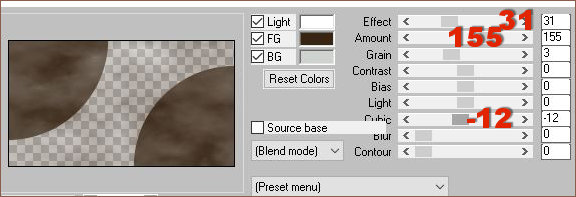
- Double-clic sur le calque Raster 3 ; Mode mélange : Différence et Opacité à 48 %
- Activez l'image cora-deco01-noisette.pspimage, Edition Copier
- Revenez sur votre travail, Edition Coller comme nouveau calque Raster 4
- Double-clic sur le calque Raster 4 ; Mode mélange : Lumière douce
- Activez l'image cora-deco02-noisette.pspimage, Edition Copier
- Revenez sur votre travail, Edition Coller comme nouveau calque Raster 5
- Outil, Sélectionner (K), Changez les réglages Position horiz. et Position vert. pour les réglages ci-dessous
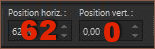
- Calques, Nouveau calque Raster 6
- Outil Sélection (S),

- Cliquez sur le petit carré Sélection personnalisée et appliquez les réglages suivants
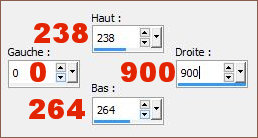
- Outil, Pot de peinture
 , remplir la sélection avec la couleur d'Avant-plan : #372413 , remplir la sélection avec la couleur d'Avant-plan : #372413 
- Sélection, Ne rien sélectionner
- Effets, Flaming Pear, Flexify 2, cliquez sur la petite flèche rouge et dans la fenetre qui s'ouvre, sélectionnez le Preset cora-flexify.q2q
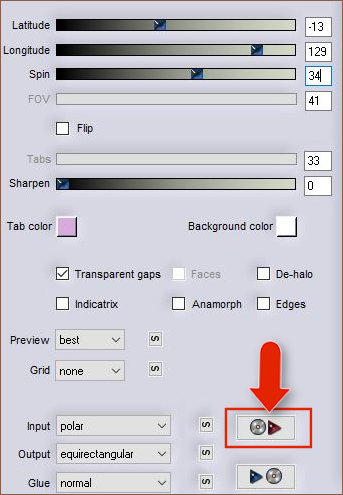
- Calques, Dupliquer
- Image, Miroir, Miroir Horizontal (Image, Miroir dans les versions précedentes de PSP)
- Image, Miroir, Miroir Vertical (Image, Renverser dans les versions précedentes de PSP)
- Effets, Effets de bords, Accentuer
- Double-clic sur le calque Copie de Raster 6 ; Mode mélange : Eclaircir
- Calques, Réorganiser, Déplacer vers le bas
- Revenir en haut de la pile
- Effets, Effets 3D, Ombre portée 11/2/50/25, Couleur #000000

- Calques, Nouveau calque Raster 7
- Sélections, Charger une sélection, Charger la sélection cora-selnoisette03
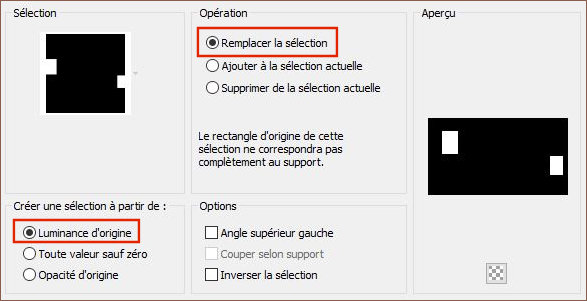
- Outil, Pot de peinture
 , remplir la sélection avec la couleur d'Avant-plan : #372413 , remplir la sélection avec la couleur d'Avant-plan : #372413 
- Sélections, Ne rien sélectionner
- Effets, Toadies, Weaver
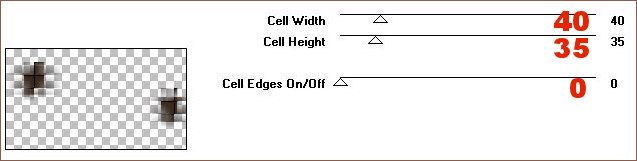
- Effets, Filters Unlimited 2.0, Pattern Generators
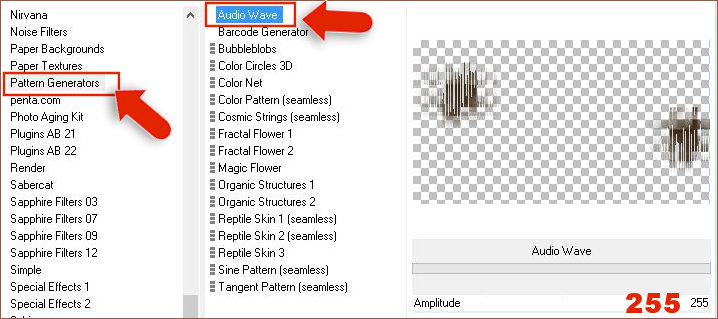
- Réglage, Flou, Flou de mouvement
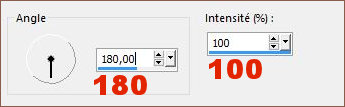
- Effets, Effets d'image, Mosaïque sans jointures

- Calques, Nouveau calque Raster 8
- Outil, Pot de peinture
 , remplir le calque avec la couleur d'Arrière-plan #ced3cf , remplir le calque avec la couleur d'Arrière-plan #ced3cf 
- Ouvrez le masque Ildiko_Designs_Created@Mask_@ildi(4).jpg dans votre PSP
- Calques, Nouveau calque de masque, A partir d'une image
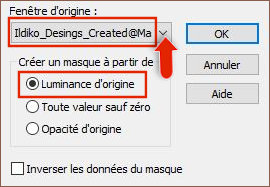
- Dans la fenêtre déroulante, sélectionner le masque Ildiko_Designs_Created@Mask_@ildi(4).jpg
- Image, Miroir, Miroir Horizontal (Image, Miroir dans les versions précedentes de PSP)
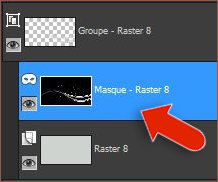
- Calques, Fusionner, Fusionner le groupe
- Calques, Nouveau calque Raster 8
- Sélections, Charger une sélection, Charger la sélection cora-selnoisette04
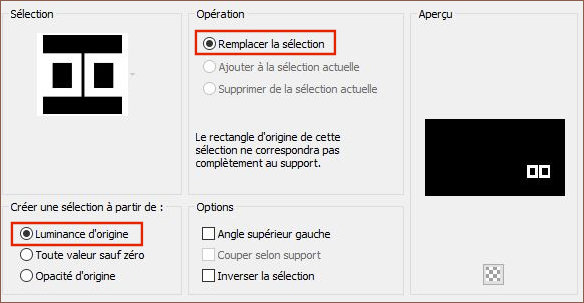
- Outil, Pot de peinture
 , remplir la sélection avec la couleur d'Arrière-plan #ced3cf , remplir la sélection avec la couleur d'Arrière-plan #ced3cf 
- Effets, Effets textures, Stores
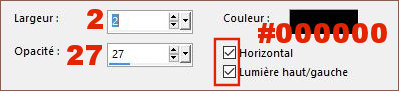
- Sélections, Ne rien sélectionner
- Effets, FM Tiles Tools, Blend Emboss
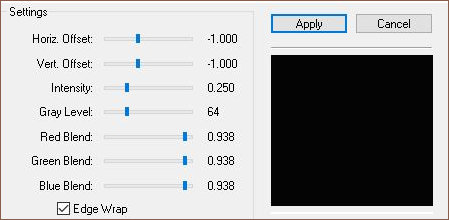
- Effets, Effets 3D, Ombre portée -1/1/50/25, Couleur #000000

- Edition, Copie spéciale, Copier avec fusion
- Outil Baguette magique,

- Sélectionnez l'interieur des 2 petits cadres
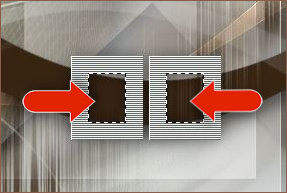
- Calques, Nouveau calque Raster 9
- Edition, Coller dans la sélection
- Sélections, Ne rien sélectionner
- Double-clic sur le calque Raster 9 ; Mode mélange : Lumière Dure
- Calques, Nouveau calque Raster 10
- Sélections, Charger une sélection, Charger la sélection cora-selnoisette05
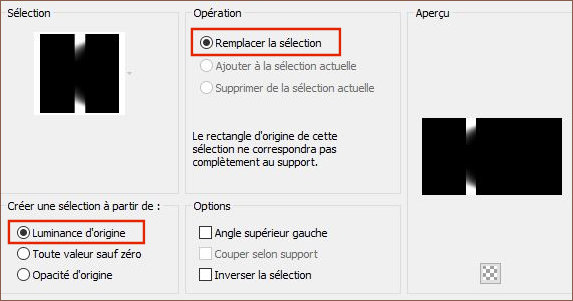
- Outil, Pot de peinture
 , remplir la sélection avec la couleur d'Avant-plan : #372413 , remplir la sélection avec la couleur d'Avant-plan : #372413 
- Sélection, Ne rien Sélectionner
- Effets, Effets de bords, Accentuer davantage
- Calques, Nouveau calque Raster 11
- Sélections, Charger une sélection, Charger la sélection cora-selnoisette06
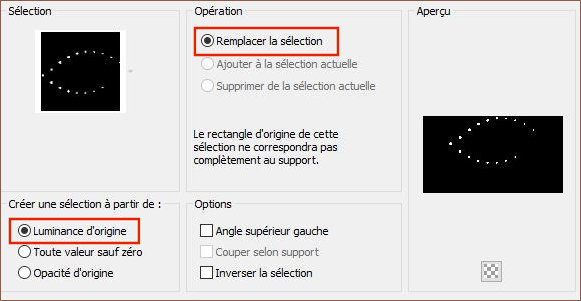
- Outil, Pot de peinture
 , remplir la sélection avec la couleur d'Avant-plan : #372413 , remplir la sélection avec la couleur d'Avant-plan : #372413 
- Sélections, Ne rien Sélectionner
- Effets, Alien Skin Eye Candy 5 : Impact, Glass, Sélectionnez le Preset Clear
- Effets, Effets 3D, Ombre portée 5/6/36/11, Couleur #000000

- Se positionner sur le calque Raster 8
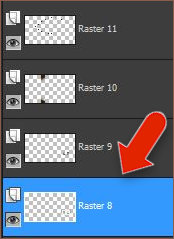
- Sélections, Charger une sélection, Charger la sélection cora-selnoisette07
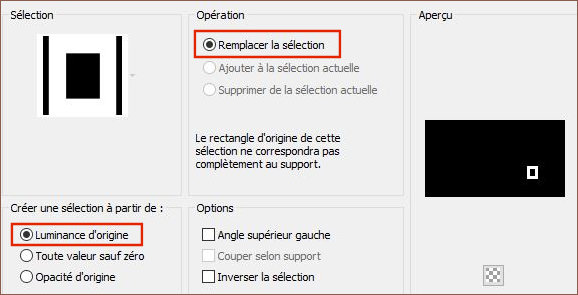
- Edition Copier, Edition Coller comme nouveau calque Raster 12
- Sélections, Ne rien sélectionner
- Image, Redimensionner,Redimensionner à 80 % (Redimensionner tous les calques non coché)
- Outil, Sélectionner (K)
 , placez comme sur la capture , placez comme sur la capture

- Effets, Effets 3D, Ombre portée 5/6/36/11, Couleur #000000

- Calques, Réorganiser, Placer en haut de la pile
- Activez l'image cora-texte1-noisette.pspimage, Edition Copier
- Revenez sur votre travail, Edition Coller comme nouveau calque Raster 13
- Effets, Effets d'image, Décalage
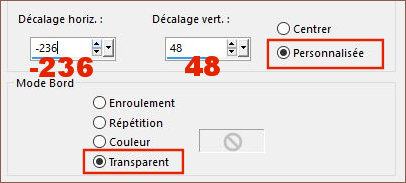
- Effets, Effets de bords, Accentuer
- Double-clic sur le calque Raster 13 ; Mode mélange : Multiplier
- Activez l'image cora-texte2-noisette.pspimage, Edition Copier
- Revenez sur votre travail, Edition Coller comme nouveau calque Raster 14
- Effets, Effets d'image, Décalage
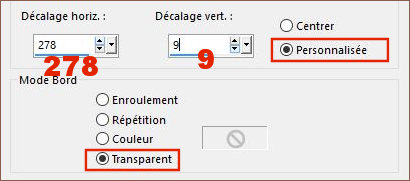
- Double-clic sur le calque Raster 14 ; Mode mélange : Lumière douce
- Activez l'image cora-deco03-noisette.pspimage, Edition Copier
- Revenez sur votre travail, Edition Coller comme nouveau calque Raster 15
- Effets, Effets d'image, Décalage
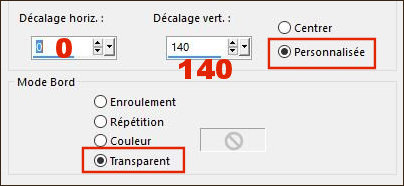
- Fermer votre couleur d'Avant-plan, Arrière-plan #ced3cf
 
- Outil Texte, Sélectionnez la police Alien Encounters

- Ecrire CORA, Clic droit sur le calque, Convertir en calque Raster 16
- Image, Rotation libre
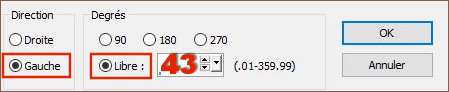
- Outil, Sélectionner (K)
 , placez comme sur la capture , placez comme sur la capture
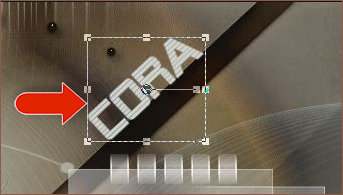
- Calques, Dupliquer
- Image, Miroir, Miroir Horizontal (Image, Miroir dans les versions précedentes de PSP)
- Image, Miroir, Miroir Vertical (Image, Renverser dans les versions précedentes de PSP)
- Outil, Sélectionner (K)
 , placez comme sur la capture , placez comme sur la capture
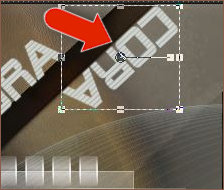
- Double-clic sur le calque Copie de Raster 16 ; Mode mélange : Lumière douce
- Activez l'image femme-02-noisette.pspimage, Edition Copier
- Revenez sur votre travail, Edition Coller comme nouveau calque Raster 17
- Image, Redimensionner, Redimensionner à 90 % (Redimensionner tous les calques non coché)
- Outil, Sélectionner (K)
 , placez comme sur la capture , placez comme sur la capture
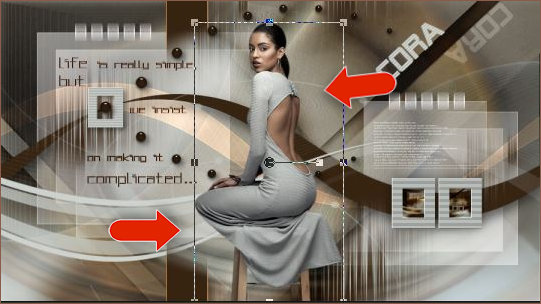
- Effets, Effets 3D, Ombre portée 5/6/46/40, Couleur #000000

- Image, Ajouter des bordures
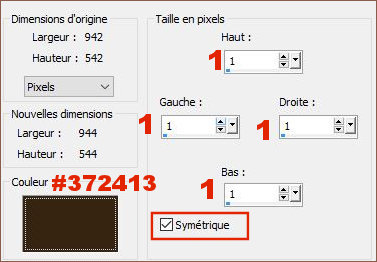
- Image, Ajouter des bordures, Symétrique, de 30 pixels, Couleur #FFFFFF

- Effets, AAA Frames, Foto Frame
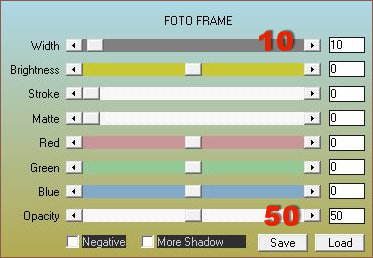
- Image, Ajouter des bordures, Symétrique, de 30 pixels, Couleur #FFFFFF

- Image, Ajouter des bordures, Symétrique, de 1 pixel, Couleur #372413

- Signez votre travail
- Enregistrez en JPG et Redimensionnez si vous le souhaitez.
-------------------------------
J'espère
que vous avez pris plaisir à faire ce tutoriel ...
N'hésitez
pas à me contacter en cas de problème : Ici
Si ce tutoriel vous a plu, laissez-moi un message dans MON LIVRE D'OR !
Merci et à
Bientôt !...
-------------------------------
Une autre version avec un tube de LB

Merci à Vero d'avoir bien voulu tester ce tuto,
son site : Ici

Merci à Chris pour la traduction en Anglais,

Merci à Inge-Lore pour sa traduction en Allemand,
son site : Ici
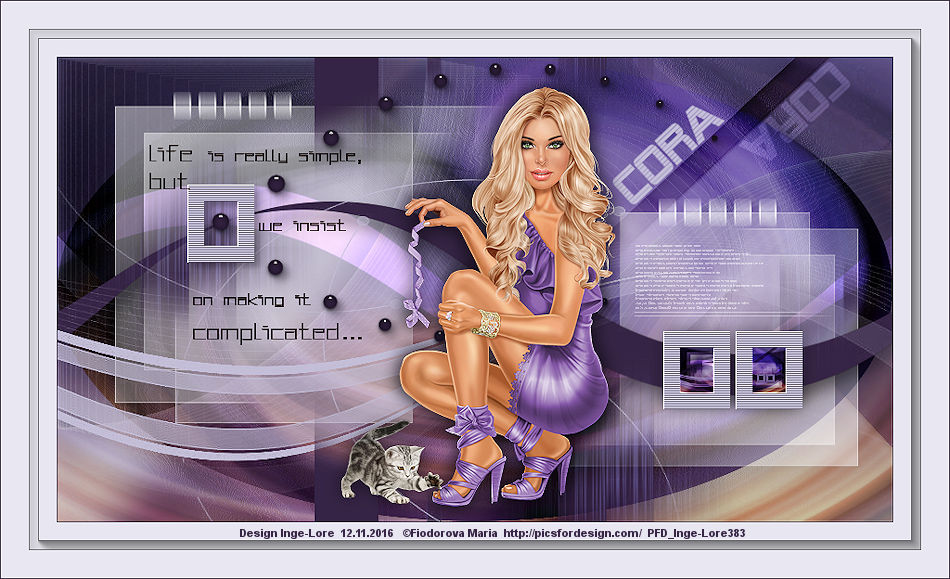
Merci à Pinuccia pour sa traduction en Italien,
son site : Ici

Merci à Casiop pour sa traduction en Danois,
son site : Ici

Merci à Estela pour sa traduction en Portugais,
son site : Ici

Merci à Bhyma pour sa traduction en Espagnol
son site : Ici

-------------------------------------------
Vos versions sur mon blog : Ici
---------------------------------------------- 
Créé le 19 novembre 2016
|